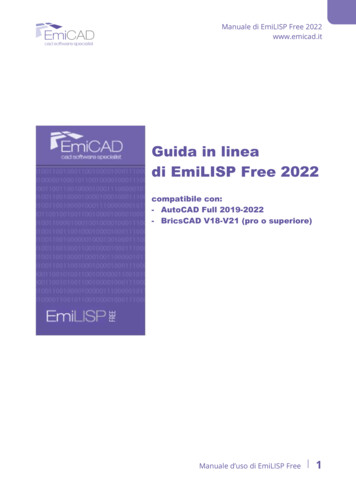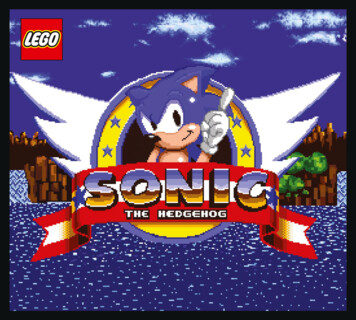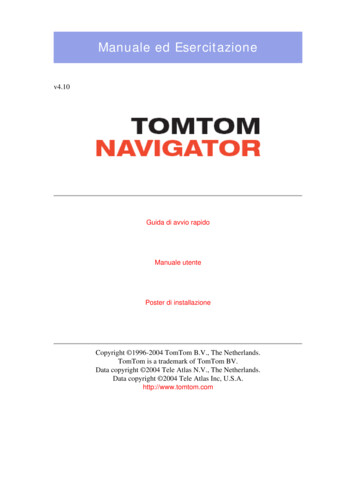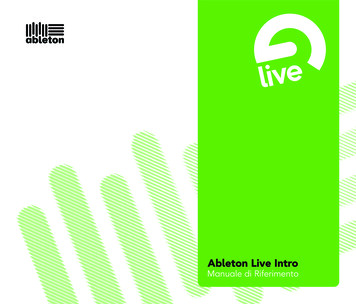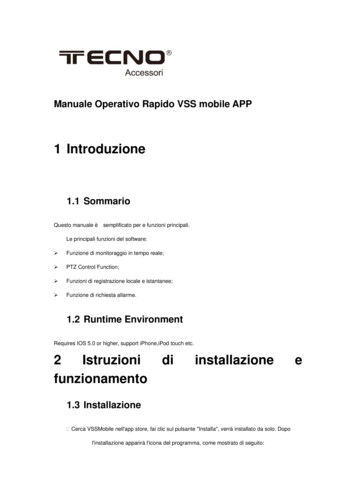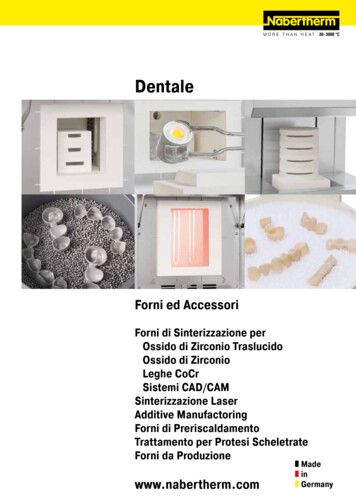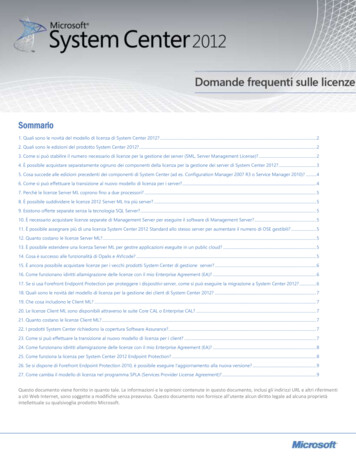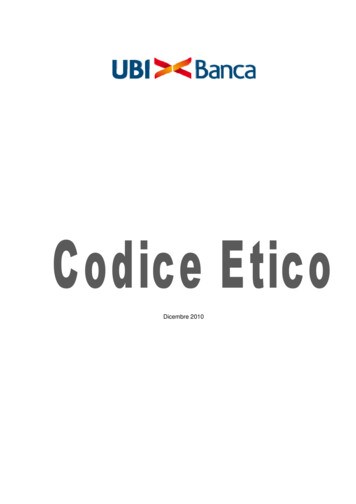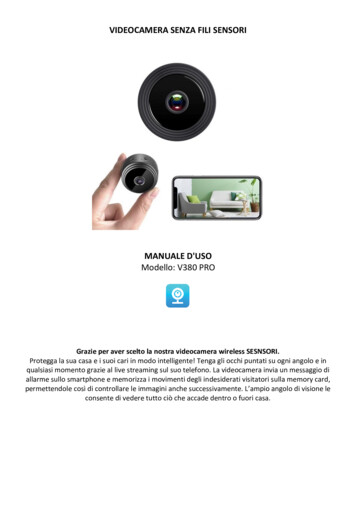
Transcription
VIDEOCAMERA SENZA FILI SENSORIMANUALE D'USOModello: V380 PROGrazie per aver scelto la nostra videocamera wireless SESNSORI.Protegga la sua casa e i suoi cari in modo intelligente! Tenga gli occhi puntati su ogni angolo e inqualsiasi momento grazie al live streaming sul suo telefono. La videocamera invia un messaggio diallarme sullo smartphone e memorizza i movimenti degli indesiderati visitatori sulla memory card,permettendole così di controllare le immagini anche successivamente. L’ampio angolo di visione leconsente di vedere tutto ciò che accade dentro o fuori casa.
CONTENUTO DELLA CONFEZIONE: 1 x videocamera wifi SENSORI 1 x Cavo di ricarica USB 1 x supporto magnetico 1 x Manuale d’usoINFORMAZIONI TECNICHE: Materiale: Polimero ABSSupporto per l'app: Android/iOSDimensioni: 4,3 x 3,5 x 2,5 cmPeso: 180 gRisoluzione: 1920 x 1080 PixelDurata della batteria: 180 minutiCorrente di carica: CC-5 V/1 ABatteria ricaricabile ai polimeri di litio integrataColore: neroAVVERTENZE-Non aprire / modificare il dispositivo, poiché potrebbero venire causati danni all'unità ela garanzia potrebbe essere invalidata. Per le riparazioni interne, consultare il rivenditoreo un centro di assistenza autorizzato.-Non utilizzare accessori o alimentatori diversi da quelli forniti con il dispositivo,altrimenti si potrebbe invalidare la garanzia.-Proteggere dall'umidità. Non immergere la videocamera in acqua e fare attenzione aproteggerla da pioggia, acqua di mare o condizioni di elevata umidità. Non utilizzarel'unità vicino a una vasca da bagno, doccia, lavandino, piscina, ecc.
-Proteggere dalle alte temperature. Per evitare danni o malfunzionamenti del dispositivo,utilizzare solo a temperature comprese tra 0 40 C (32 104 F).-Non spostare il dispositivo da un luogo caldo a uno freddo o viceversa all’improvviso. Ciòpuò causare danni all'interno dell'unità poiché può provocare la generazione dicondensa.-Non permettere ai bambini di giocare con il dispositivo.-In caso di malfunzionamento e / o danni non tentare di ripararlo da soli e assicurarsi cheil prodotto sia smaltito correttamente in conformità con le leggi locali.-Per evitare il rischio di shock elettrico, NON APRIRE IL DISPOSITIVO!-Non tentare di effettuare alcuna riparazione da soli e assicurarsi che qualsiasi riparazionevenga eseguita solo da un tecnico adeguatamente qualificato.-Sebbene il dispositivo sia stato verificato, l'utilizzo e le conseguenze dell’utilizzo sonorigorosamente responsabilità dell'utentePARTI1. Lente2. Pulsante di accensione /spegnimento3. Indicatore di carica4. Indicatore Wifi5. Pulsante selezione modalità6. Slot per scheda SD micro7. Porta di ricarica USBINIZIAREDopo aver disimballato il dispositivo collegare la videocamera SENSORI tramite l'adattatore CA e ilcavo micro-USB inclusi e seguire questi passaggi per completare la configurazione.
Nota: per archiviare le registrazioni video consigliamo di utilizzare una scheda SD. In questaconfezione NON è inclusa alcuna scheda SD, è necessario acquistarne una separatamente.SCARICARE L’APPEsistono due modelli di videocamera Sensori.Le videocamere si differenziano solo perl'applicazione che utilizzano.Può capire quale modello di videocamerapossiede in base alle istruzioni in italianoallegate e dalla presenza o meno di un codiceQR sul fondo della videocamera.V380 PROScansioni il codice QR qui sotto con il cellulare per scaricare l'applicazione '' V380 Pro ''. Per itelefoni Android si può scaricare "V380 Pro" da Google Play mentre per gli iPhone si può scaricare"V380 Pro" dall'App Store.Apra l'app e crei un profilo o acceda senza un profilo (Connessione senza account).
ACCENDERE IL DISPOSITIVOPrema il pulsante di accensione. Una volta accesa la videocamera, segua i passaggi seguenti percompletare la configurazione:1.Prema '' '' e quindi prema su ''next'' (prossimo)2.Attenda la notifica '' access-point established” (punto di accesso stabilito) o “waiting forWiFi smartlink configuration” (in attesa della configurazione dello smartlink WiFi).Adesso può iniziare a connettere la videocamera al Wi-fi.3.Se rileva una notifica che dice "access-point established” (punto di accesso stabilito),scelga la modalità A o B per configurare la videocamera.4.Se rileva una notifica che dice "waiting for WiFi smartlink configuration” (in attesa dellaconfigurazione dello smartlink WiFi), scelga la modalità C per configurare la videocamera.
Se non rileva alcuna voce o notifica, utilizzi la modalità B.A. CONFIGURAZIONE RAPIDAAndroid: Prema su “access-point established” (punto di accesso stabilito), verràvisualizzato MV ID, lo prema per procedere. Selezioni la sua rete Wi-Fi, inserisca la password, prema “confirm”'(conferma) e la videocamera inizierà a connettersi alla rete Wi-Fi. Una volta collegata, la videocamera verrà visualizzata nell'elenco deidispositivi. L'ultimo passaggio per configurare la videocamera è impostare unapassword per la videocamera.iOS: Prema su “access-point established” (punto di accesso stabilito), vadaalle impostazioni del telefono, prema '' Wi-Fi '' e connetta ''MV ID''Attenda che la barra di stato mostri l'icona ''wifi'', quindi torni all'app,clicchi su “next” (prossimo)Selezioni la sua rete Wi-Fi, inserisca la password, prema “confirm”'(conferma) e la videocamera inizierà a connettersi al Wi-Fi.Una volta collegata, la videocamera verrà visualizzata nell'elenco deidispositivi.L'ultimo passaggio per configurare la videocamera è impostare unapassword per la videocamera.B. CONFIGURAZIONE HOT SPOT Vada alle impostazioni del telefono, prema '' Wi-Fi '' econnetta ''MV ID''. attenda che la barra di stato visualizzi l'icona '' wifi '',quindi torni all'App, apra l'elenco dei dispositivi, ildispositivo verrà visualizzato nell'elenco. Ora potrà visualizzare lo streaming live su LAN, ma perottenere la visualizzazione remota, deve procedere comesegue:Prema su “settings” (impostazioni) - “’change to wi-fistation mode” (passare a modalità postazione wifi)quindi selezioni la sua rete Wi-Fi, inserisca la password,prema “confirm”' (conferma) e la videocamera inizierà aconnettersi alla rete Wi-Fi. La videocamera non appena collegata, é pronta per l'uso.
C. CONFIGURAZIONE WI-FI SMART LINK--Prema su “’waiting for wifi smartlink configuration” (in attesa di configurazione wifismartlink), inserisca la password Wi-fi, può anche inserire l'ID della videocamera, quindiprema su “next” (successivo)Una volta collegata, la videocamera verrà visualizzata nell'elenco dei dispositivi.L'ultimo passaggio per configurare la videocamera è impostare una password per lavideocamera.ANTEPRIMAQui trova le immagini introduttive delle funzionalità per l'anteprima,prema sul pulsante “play” per visualizzare l'anteprima.MEMORIZZAZIONE SU CLOUDQuando la videocamera registra oggetti in movimento, viene attivato l'allarme. I video di allarmevengono caricati sul cloud e potranno sempre essere visualizzati dagli utenti sul cloud, anche se ildispositivo o la scheda SD vengono rubati.Comprare un pacchetto1. Prema sull'icona.2. Prema su ''buy a new package” (acquisti un nuovo pacchetto).3. Prema su ''subscribe” (sottoscriva), così avrà ordinato un pacchetto.
Attivare il pacchettoPrema su “activate” (attivi): così il serviziocloud sarà effettivo.ImmaginiDisattivare il pacchetto1.2.Disabiliti il “cloud storage service”(servizio di archiviazione cloud).Prema su '' verify code” (codice diverifica), il codice di verifica verràinviato al suo telefono o alla e-mailche utilizza per registrare l'accountdell'app.IMPOSTAZIONI DELL’ ALLARMEQuando la videocamera rileva un oggetto in movimento, invia una notifica sull'app.Prema su “settings” (impostazioni), quindi prema su “alarm” (allarme) e lo abiliti.
REPLAYAcceda all'interfaccia di anteprima, prema su “replay”. Può scegliere la scheda SD o la registrazionesul cloud, scelga una data per trovare le registrazioni di una data specifica.TRACCIAMENTO DEL MOVIMENTOSe il tracciamento del movimento è abilitato, la videocamera punta e tiene traccia dell'oggetto inmovimento che rileva.Può trovare l'opzione sull'interfaccia di anteprima.Prema su “present track” (traccia presente), quindi abiliti ''motion track” (tracciare il movimento).
HDWIFICAM PRO1.Scarichi l'app gratuita "HDWiFiCam Pro" utilizzando il codice QR nelle istruzionio Google Play.2.3.4.5.6.Prema "Allow” (Consenti) 4 volte.Colleghi la videocamera al suo computer tramite cavo USB.Prema sul pulsante "ON" per accendere la luce violaAttivi il Wi-Fi wireless sul suo computer.Attivi la connessione Wi-Fi sul suo telefono e selezioni il nome della fotocamera"DGK-XXXXX-EFDKK".7.Vada su HDWiFiCam Pro e prema il segno per connettere la fotocamera alsuo telefono.
8.9.Scelga la seconda opzione "Add online camera” (Aggiunga videocamera online)Prema su "Scan QR code” (Scansiona codice QR) e scansioniil codice QR nella parte inferiore della videocamera con ilsuo telefono.10. Prema su “Sure” (certo OK) e selezioni la videocamera.11. La videocamera è collegata correttamente e pronta perriprendere.Dopodiché la fotocamera viene mostrata online. Quindi clicchi sullavideocamera che ha appena aggiunto per guardare il video in tempo reale. Puòcontrollare il dispositivo dall'interfaccia video.ICONE E PULSANTI DELL’APPQuesta icona è una funzione di altri prodotti ed è inutile in questoprodotto.Gli utenti possono ascoltare l'audio della videocamera e disporredi videocitofono bidirezionale (è necessario acquistare lavideocamera per il supporto).Scattare istantanee e registrare file video.Capovolgere le immagini in verticale e in orizzontale.Interruttore luce videocamera e interruttore luce notturna.Regolare la luminosità e il contrasto, sintonizzare il suono delvideocitofono.Guardare i video sulla scheda SD.Altre funzonalità del'appGuardare il video in tempo realeVisualizzare gli screenshot acquisiti dalla fotocameraVisualizza i file video per il suo dispositivo mobile
Visualizzare il registro degli eventi di allarme della videocameraDOMANDE & RISPOSTE1). Non riesce a rilevare una connessione LAN?Si assicuri che il suo telefono e la videocamera siano collegati allo stesso router per Internet.2). La videocamera non registra?Formatti la scheda SD sull'app del telefono o tolga la scheda SD dal suo dispositivo e la formatti sulsuo computer. Quindi reinserisca la scheda SD. Se l'indicatore di registrazione è sempre spento, c'èqualcosa che non va nella scheda SD stessa. Quando l'alimentazione è accesa, spenga lafotocamera e rimuova la scheda SD.3). La scansione del codice QR non funziona?Si assicuri che la videocamera sia rivolta direttamente verso il codice QR, quindi sposti il telefono.4). L'applicazione mobile "V380 Pro / HDWiFiCam Pro" e il CMS sul computer non riescono aaccedere contemporaneamente alla videocamera?Un utente può utilizzare un solo account alla volta. Registri più account per più utenti.5). Non riceve le notifiche di avviso via email?Verifichi che le e-mail non siano nella sua cartella spam.Istruzioni per il riciclaggio e lo smaltimentoQuesto marchio indica che questo prodotto non deve essere smaltito con altri rifiutidomestici in tutta l'UE. Per prevenire possibili danni all'ambiente o alla salute umanaderivanti dallo smaltimento incontrollato dei rifiuti è necessario riciclarloresponsabilmente per promuovere il riutilizzo sostenibile delle risorse materiali. Perrestituire il dispositivo usato, utilizzi i sistemi di restituzione e raccolta o contatti il rivenditorepresso cui è stato acquistato il prodotto. Possono ritirare questo prodotto ed avviarlo ad unriciclaggio sicuro per l'ambiente.Dichiarazione del produttore sulla conformità ai requisiti delle direttive CE applicabili.NOME DEL PRODOTTO: VIDEOCAMERA SENZAFILI SENSORIPAESE D'ORIGINE: CINAIMPORTATORE: HS plus d.o.o.HS plus d.o.o.Gmajna 10, 1236 Trzin
WiFi smartlink configuration" (in attesa della onfigurazione dello smartlink WiFi). Adesso può iniziare a onnettere la ideo amera al Wi-fi. 3. Se rileva una notifica che dice "access-point estalished" (punto di a esso stailito), s elga la modalità A o per onfigurare la videocamera. 4.